- Home ›
- Excelグラフの使い方 ›
- 軸と目盛線 ›
- HERE
目盛線/補助目盛線の書式設定
目盛線及び補助目盛線の線の太さや色など書式を設定する方法を確認します。(目盛線及び補助目盛線を表示させる方法は「目盛線/補助目盛線の表示」を参照して下さい)。
目盛線の書式設定
まずは目盛線からです。目盛線の上で右クリックして表示されるメニューの中から「目盛線の書式設定」メニューをクリックして下さい。
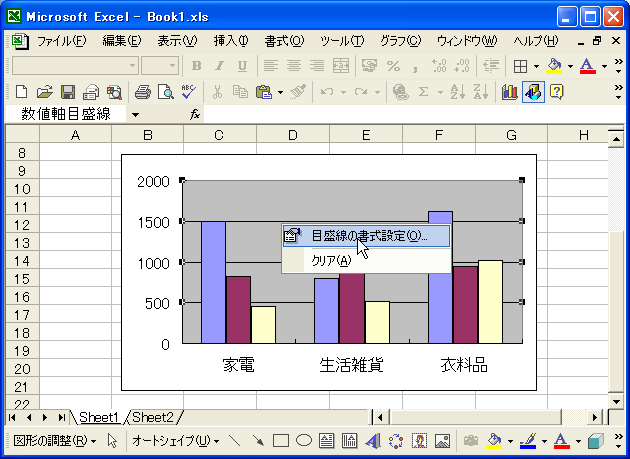
「目盛線の書式設定」ダイアログが表示されます。
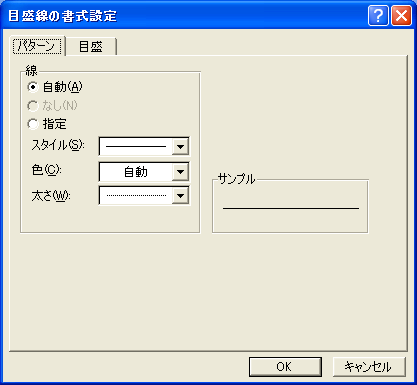
なおグラフツールバーが表示されている場合は、目盛線をクリックして選択した状態から次のボタンを押しても「目盛線の書式設定ダイアログ」を表示させることができます。
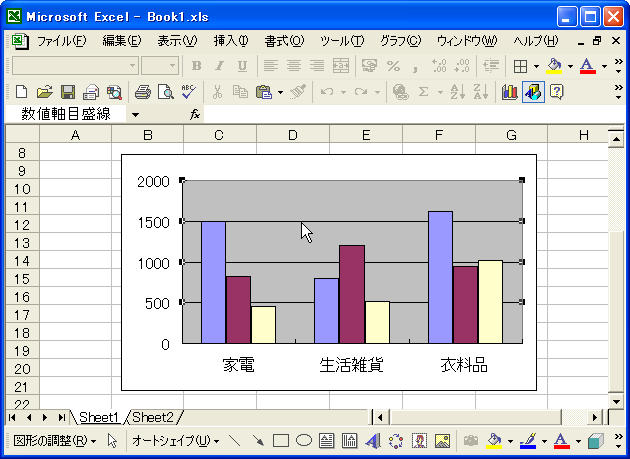
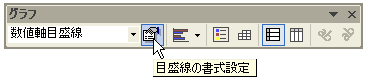
また目盛線を選択するためにクリックが難しい場合には、グラフツールバーのコンボボックスから「数値軸目盛線」をクリックしても目盛線を選択することができます。
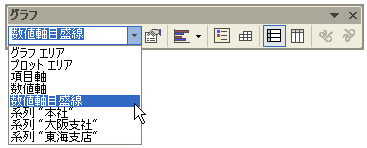
では目盛線の書式を設定します。「パターン」タブが選択されていることを確認して頂き、線のパターンや色、太さなどを選択します。
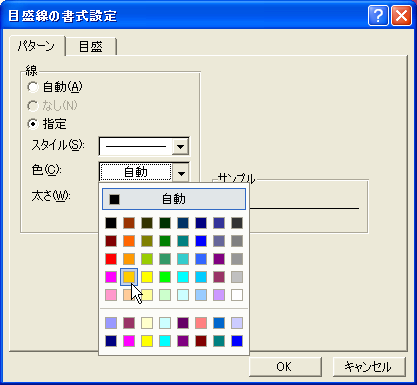
今回は次のように設定しました。
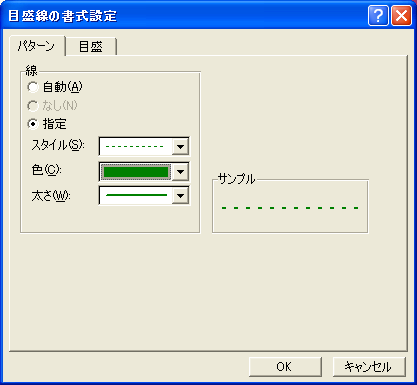
「OK」ボタンを押して下さい。実際のグラフでも次のように目盛線が表示されます。
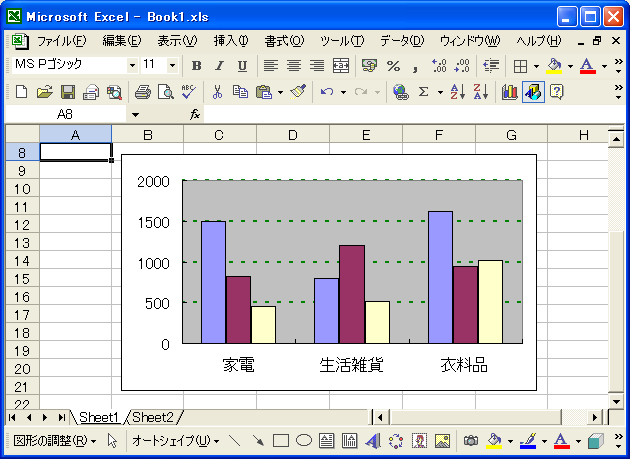
グラフの目盛線が設定した書式で表示されます。
補助目盛線
続いて補助目盛線に対する設定を行います。事前に「目盛線/補助目盛線の表示」を参照して頂き、補助目盛線を表示させておいて下さい。(下記では目盛線と補助目盛線の両方を表示してあります。また目盛線の設定も初期状態に戻してあります)。
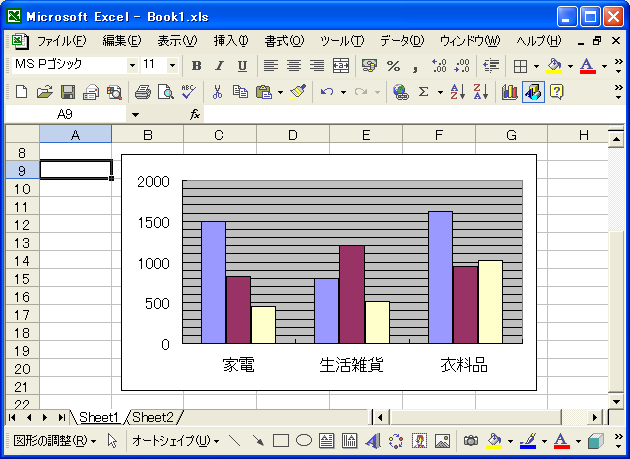
補助目盛線の上で右クリックして表示されるメニューの中から「目盛線の書式設定」メニューをクリックして下さい。
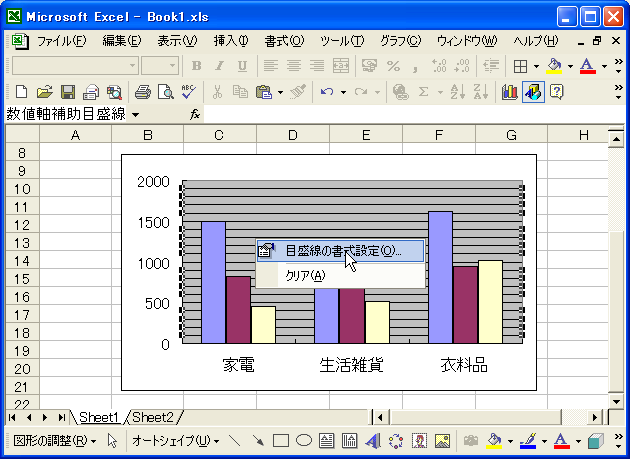
「目盛線の書式設定」ダイアログが表示されます。目盛線の場合と同じようにグラフツールバーから表示させることもできます。
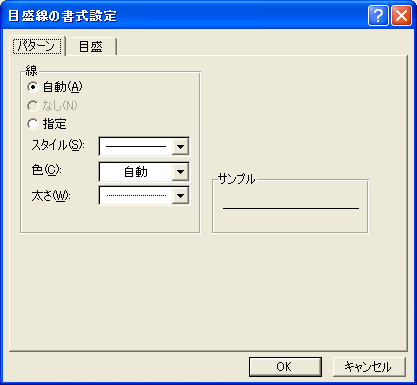
「パターン」タブが選択されていることを確認して頂き、線のパターンや色、太さなどを選択します。今回は次のように設定しました。
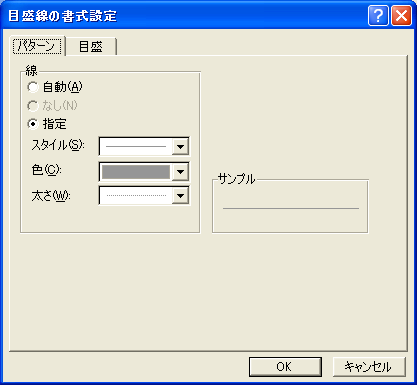
「OK」ボタンを押して下さい。実際のグラフでも次のように補助目盛線が表示されます。
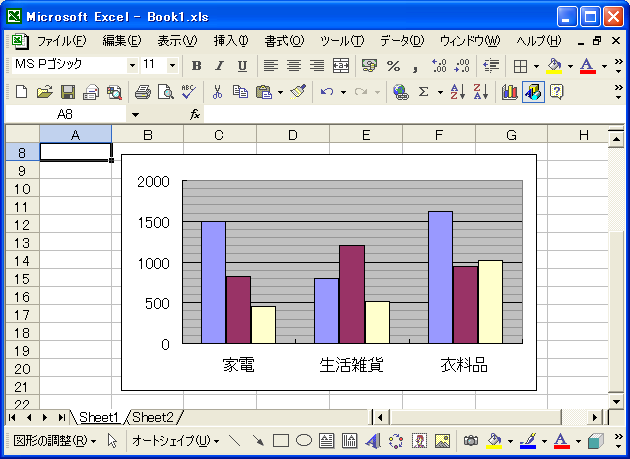
グラフの補助目盛線が設定した書式で表示されます。目盛線と補助目盛線を両方表示する場合には、このように補助目盛線を目盛線よりも目立たない色などにした方が分かりやすく表示されます。
( Written by Tatsuo Ikura )

 OfficePro
OfficePro